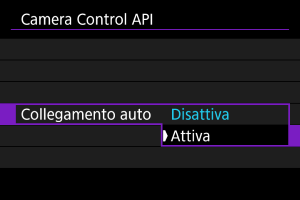Connessioni avanzate
Connessione a uno smartphone o tablet
È possibile stabilire una connessione Wi-Fi diretta con uno smartphone e usare Camera Connect per controllare la fotocamera.
-
Selezionare [OK].
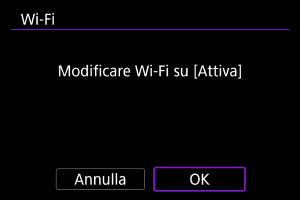
- Questa schermata non viene visualizzata se l'impostazione Wi-Fi è già configurata su [Attiva].
-
Selezionare [Connetti a smartph.(tablet)].
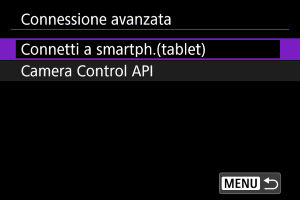
-
Selezionare [Aggiungi dispos. a cui connett.].
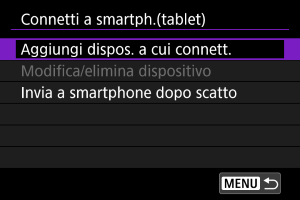
-
Avviare la ricerca di punti di accesso.

- Per avviare la ricerca per vedere se Camera Connect è già installato sullo smartphone, premere
.
- Se Camera Connect non è installato, utilizzare lo smartphone per scansionare il codice QR sullo schermo, andare su Google Play o sull'App Store per installare Camera Connect, quindi premere
per avviare la ricerca.
- Per avviare la ricerca per vedere se Camera Connect è già installato sullo smartphone, premere
-
Stabilire una connessione Wi-Fi.

- Per istruzioni sulla configurazione delle funzioni di comunicazione, vedere Impostazioni di comunicazione di base.
-
Avviare Camera Connect e toccare il nome della fotocamera.
-
Selezionare [OK].
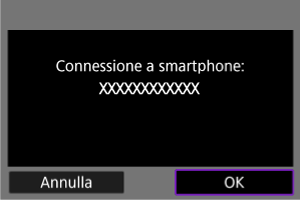
Schermata [In comunic.]
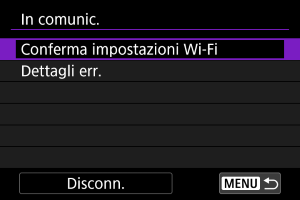
Uso di Camera Control API (CCAPI)
Prima di usare un'applicazione o un altro prodotto applicando Camera Control API (CCAPI),* preparare la fotocamera per il controllo tramite CCAPI connettendola allo smartphone, al tablet o al computer che si utilizzerà.
Camera Control API è un'interfaccia di programmazione di applicazioni basata sul protocollo HTTP per il controllo delle fotocamere Canon in rete.
Visualizzazione della schermata di impostazione
-
Selezionare [OK].
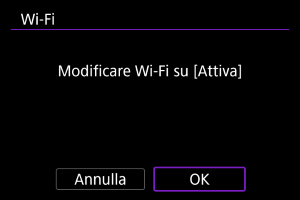
- Questa schermata non viene visualizzata se l'impostazione Wi-Fi è già configurata su [Attiva].
-
Selezionare [Camera Control API].
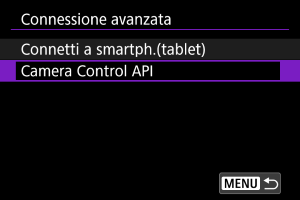
- Immettere il nome della fotocamera quando viene visualizzato [Registrare un nickname per identificare la fotocamera. Il nickname verrà usato per le connessioni Wi-Fi e Bluetooth.] sulla fotocamera.
Impostazione di un numero di porta
-
Selezionare un'opzione.

-
N. porta (HTTP)
Il numero di porta HTTP può essere modificato, se necessario.
-
N. porta (HTTPS)
Il numero di porta HTTPS può essere modificato, se necessario.
-
HTTPS
Impostare su [Disattiva] quando si usa HTTP.
-
Configurazione dell'autenticazione utente
-
Selezionare [Autent. utente].
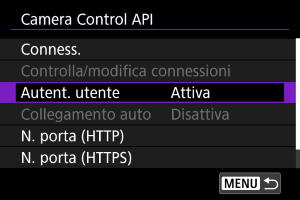
-
Selezionare l'uso dell'autenticazione utente.
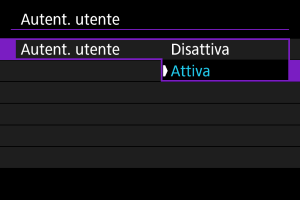
- Se è stato selezionato [Attiva], immettere [Nome utente] e [Password] in [Modifica account].
-
Selezionare [Modifica account].
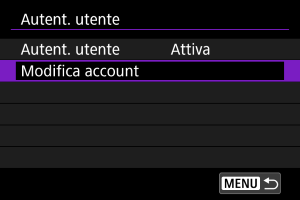
-
Impostare il nome utente.

-
Impostare la password.
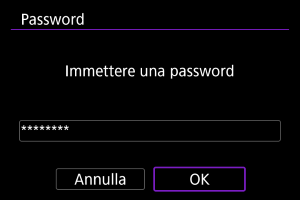
Configurazione della connessione
-
Selezionare [Conness.].
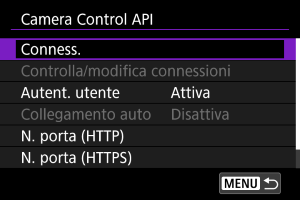
-
Selezionare [Aggiungi con procedura guidata].

- Per configurare i dettagli della connessione, selezionare [Aggiungi manualmente].
-
Stabilire una connessione Wi-Fi.

- Stabilire una connessione a un punto di accesso tramite Wi-Fi. Per istruzioni sulla configurazione delle funzioni di comunicazione, vedere Impostazioni di comunicazione di base.
-
Impostare il nome utente.

-
Impostare la password.
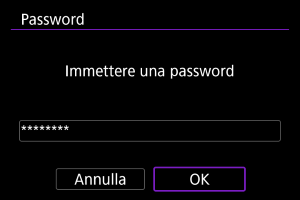
-
Stabilire una connessione Wi-Fi.

- Quando la schermata qui sopra compare sulla fotocamera, usare lo smartphone, il computer o un altro dispositivo per accedere all'URL indicato nell'applicazione sviluppata per il comando della fotocamera.
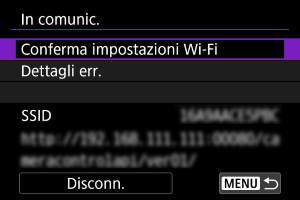
- Se viene visualizzata la schermata qui sopra sulla fotocamera, significa che è stata stabilita una connessione.
- Per chiudere la connessione, selezionare [Disconn.].
Schermata [In comunic.]
Le seguenti operazioni sono disponibili nella schermata [In comunic.].
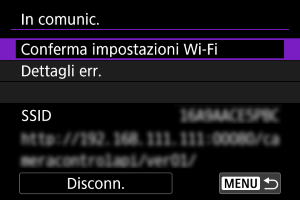
Modifica delle impostazioni
È possibile modificare le impostazioni quando la fotocamera non è connessa.
Verifica/modifica delle connessioni
Verificare o modificare le impostazioni di connessione.
-
Selezionare [Controlla/modifica connessioni].
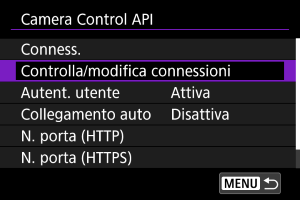
-
Selezionare il dispositivo.
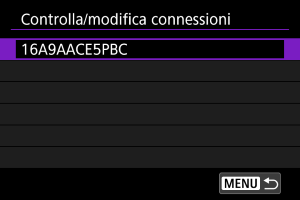
-
Selezionare gli elementi da verificare o modificare.
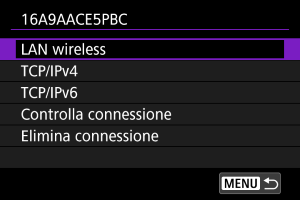
-
LAN wireless
Se sono state configurate le impostazioni della LAN wireless, è possibile modificare il SSID (nome della rete) e altri dettagli quali metodo di connessione, sicurezza e tipo di criptazione.
-
TCP/IPv4
È possibile modificare le impostazioni TCP/IPv4.
-
TCP/IPv6
È possibile modificare le impostazioni TCP/IPv6.
-
Controlla connessione
È possibile verificare le impostazioni di connessione.
-
Elimina connessione
È possibile cancellare le impostazioni di connessione.
-
Connessione automatica
Se si seleziona [Attiva], viene stabilita automaticamente una connessione la volta successiva che si avvia la fotocamera dopo averla spenta.